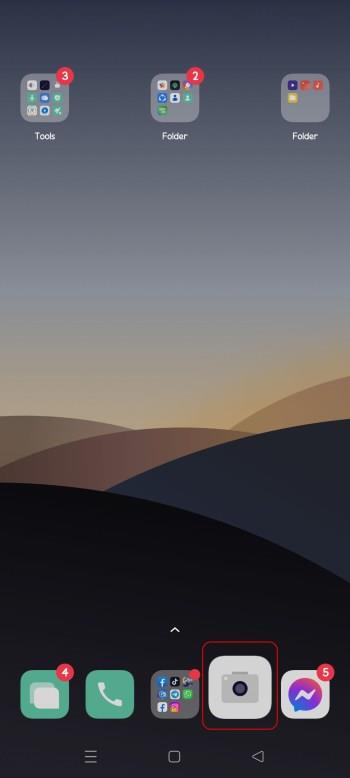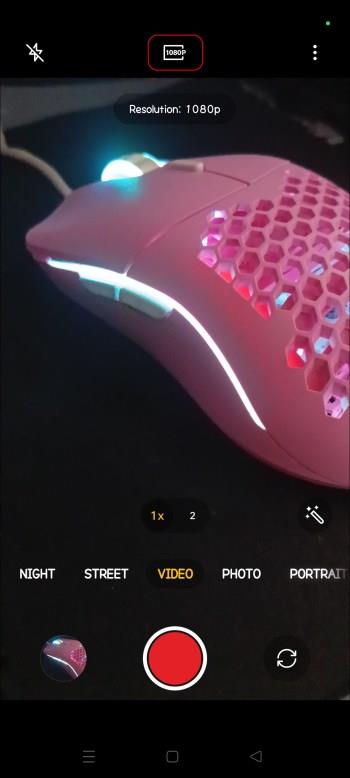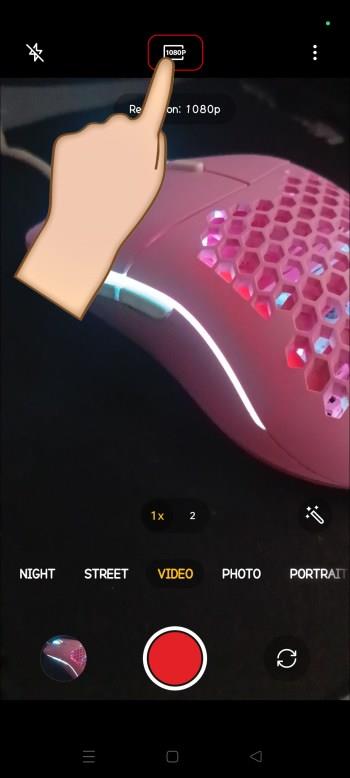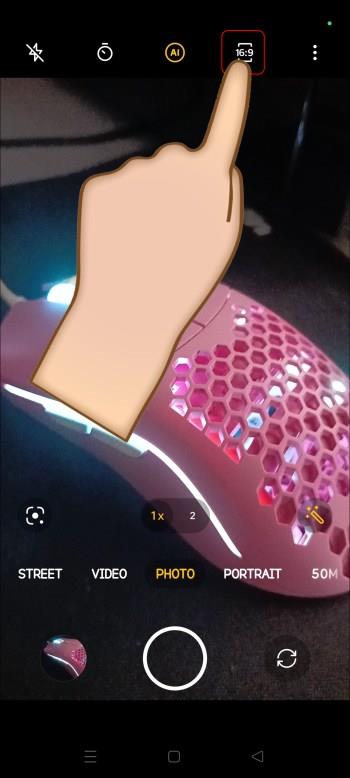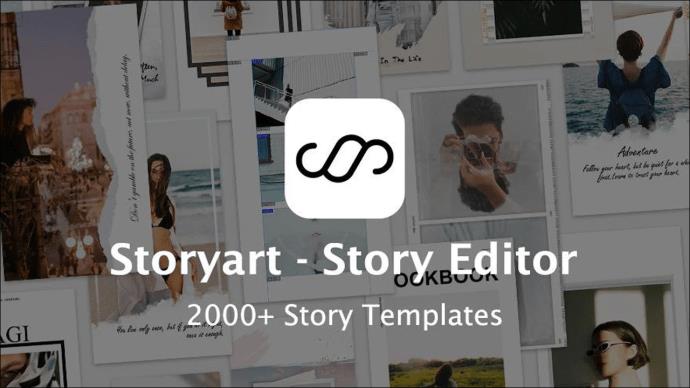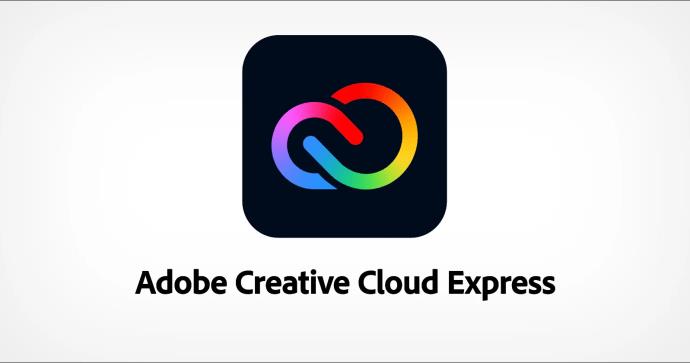Instagram Story attēla izmēra prasību ievērošana ir ļoti svarīga, jo, ja jūs to nedarīsit, ieraksti būs izplūduši un slikti apgriezti. Tie nav tādi stāsti, kas veicina vizuālo iesaisti un liek jūsu sekotājiem atgriezties, lai iegūtu vairāk. Bet vai jūs zināt pareizās Instagram Story izmēra specifikācijas?

Šajā rakstā tiks apspriesta visa būtiskā informācija par Instagram stāstu izmēru noteikšanu.
Pieturieties pie pareizā Instagram stāstu attēla izmēra
Lielākā daļa Instagram lietotāju piekļūst platformai, izmantojot mobilo lietotni. Tā rezultātā lielākā daļa Instagram dizainu optimizē lietotāju pieredzi mobilajās ierīcēs. Piemēram, Instagram Stories attēlu izmēra prasība ir 1080 x 1920 pikseļi. Šo izmēru malu attiecība ir 9:16, kas piemērota satura skatīšanai vertikālā formātā un tieši pretēji FullHD formātam. Faila izmēram jābūt mazākam par 30 MB fotoattēliem un 4 GB videoklipiem.
Kā šie izmēri ietekmē jūsu attēla kvalitāti? Pirmkārt, 1080 x 1920 pikseļu izšķirtspējai ir augsta izšķirtspēja, kas uzlabo attēla skaidrību un detaļas. Tādējādi jūsu saturs izskatīsies ass un skaidri definēts neatkarīgi no ierīces ekrāna, no kura to skatāties. Turklāt vertikālie magi aizņem lielu ekrāna daļu nekā horizontālie, padarot tos vizuāli dominējošus. Pilnekrāna emersija piesaista skatītāju uzmanību, mudinot viņus vairāk iesaistīties jūsu saturā.
Uzturēšanās izmēru drošajā zonā
Sliktākais, kas var notikt ar jūsu stāsta attēlu, ir izgriezt dažas daļas. Lai to novērstu, Instagram pieprasa atstāt 250 pikseļu rezervi apakšā un augšpusē. Tātad tehniski drošā zona atrodas 1080 W x 1420 l pikseļu robežās. Atlikusī vieta ir paredzēta citiem elementiem, piemēram, jūsu lietotājvārdam un vilkšanas pogai attiecīgi augšā un apakšā.
Bet par uzturēšanos drošajā zonā nevajadzētu uztraukties, jo Instagram to ir izdomājis jūsu vietā. Ja pārvietojaties pārāk tuvu drošās zonas robežām, parādās divas zilas režģa līnijas, kas parāda apgabalu, kuru nevajadzētu pārsniegt.
Kādas ir Instagram Stories izmēra specifikāciju neizmantošanas sekas?
Ja augšupielādējat attēlu, kas nav precīzi 1080 x 1920p, Instagram automātiski maina tā izmēru, lai tas atbilstu tā izmēriem. Sekas var būt redzamas un nepatīkamas. Tajos ietilpst:
- Satura zudums nepareizas apgriešanas dēļ: ja augšupielādējat lielāku attēlu, Instagram to apgriezīs nepilnīgi. Tas var novest pie būtisku satura informācijas pazaudēšanas, radot nepilnīgu vai izkropļotu skatu. Jūsu auditorija var nesaprast jūsu stāsta saturu.
- Izstiepšana, paturot prātā malu attiecību: Instagram izstieps mazākus attēlus pilnekrāna proporcijā 9:16, nesaglabājot to sākotnējo malu attiecību. Rezultātā jūsu attēls izskatīsies izkropļots un sliktas kvalitātes.
- Samazināta iesaistīšanās jūsu saturā vai tās neesamība: vizuālais izskats pakalpojumā Instagram ir galvenais iesaistīšanās virzītājspēks. Skatītāji zaudēs interesi un izvairīsies no iesaistīšanās, ja jūsu stāsti vienmēr būs nepilnīgi un izkropļoti. Zemāks iesaistes līmenis var ietekmēt jūsu sasniedzamību un ietekmi uz platformu.
- Tas parāda uzmanības trūkumu detaļām: skatītāji vērtēs jūs atkarībā no jūsu attēlu kvalitātes. Nepievilcīgu attēlu ievietošana attēlos jūs kā neprofesionālu personu, kas ignorē detaļas.
Kā iegūt perfektu Instagram stāstu attēla izmēru
Lai izvairītos no Instagram story attēlu publicēšanas, kas neatbilst izmēra prasībām, šeit ir daži padomi, ko izmēģināt:
Pielāgojiet tālruņa kameras uzņemšanas iestatījumus
Šī procesa mērķis ir nodrošināt, lai jūsu kamera ieraksta visaugstākajā kvalitātē. Lūk, kā to izdarīt:
- Palaidiet ierīces kameras lietotni.
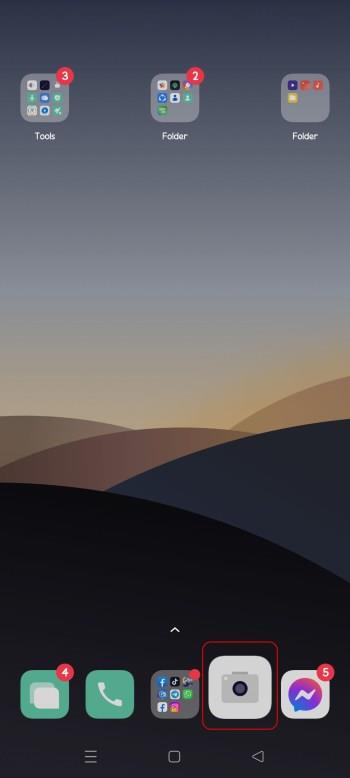
- Ekrāna augšdaļā atrodiet ikonu “Izšķirtspēja”.
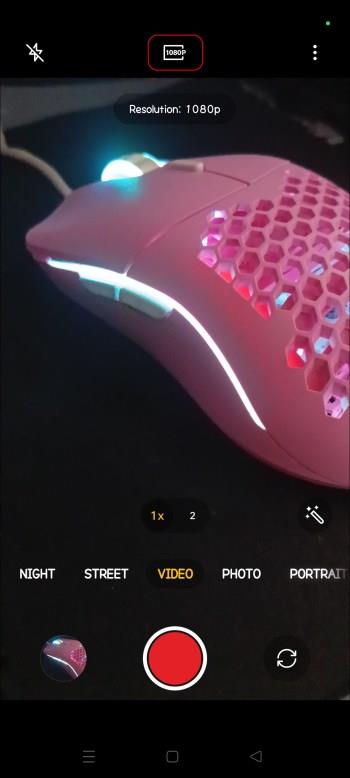
- Vienkārši pieskarieties, lai izvēlētos augstāko ierakstīšanas izšķirtspēju: 1080p ar 30 kadriem sekundē (FPS) vai 1080p ar 60 FPS.
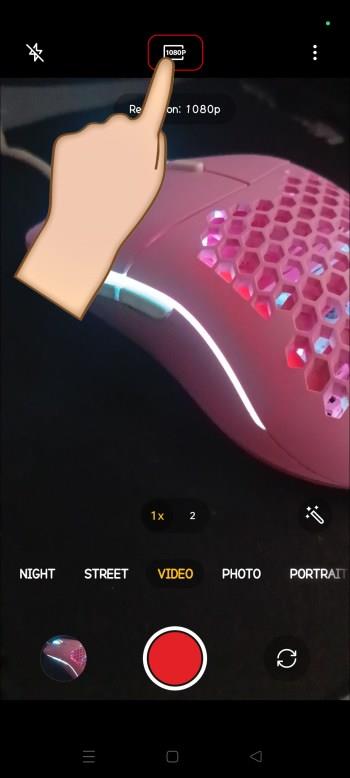
Atiestatiet kameras malu attiecību
Pēc noklusējuma lielākajai daļai Android un iPhone kameru malu attiecība ir 4:3. Tas var sniegt jums daudz mērogošanas un apgriešanas darba jūsu Instagram stāstu attēlam. Taču no tā var izvairīties, mainot malu attiecību uz 9:16 šādi:
- Savā Android vai iPhone tālrunī atveriet lietotni Kamera.
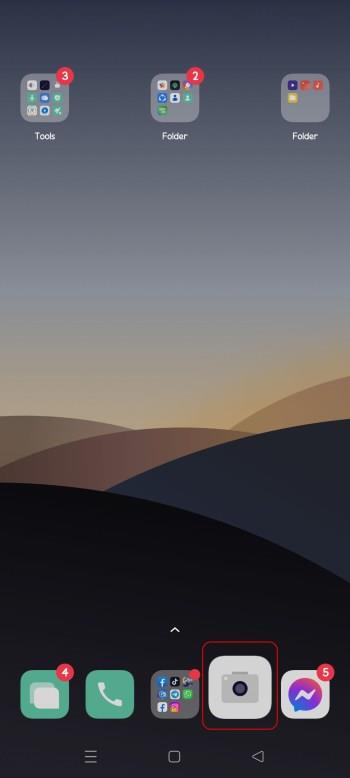
- Android ierīcēm ekrāna augšdaļā atrodiet malu attiecību un pieskarieties tai. Tas parādīs malu attiecības. Pieskarieties attiecībai “9:16”, lai to lietotu.
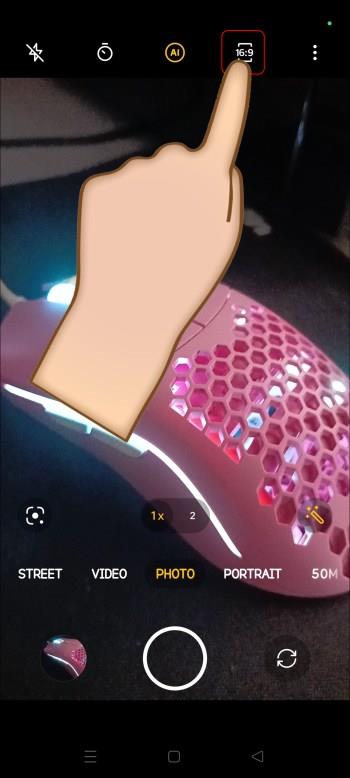
- Ja izmantojat iPhone, kameras augšpusē pieskarieties nolaižamajai izvēlnei, lai atvērtu citas opcijas. Pārejiet uz leju un atlasiet pogu “Aspect ratio”, lai parādītu vairāk opciju. Izvēlieties piemērojamo attiecību “9:16”.
Lietotnes, kas var palīdzēt palielināt Instagram stāstu attēlu izmērus
Ja izmantojat viedtālruņa kameru, lai tvertu savus Instagram stāstu attēlus, nebūs grūti saglabāt malu attiecību 9:16. Tomēr, ja izmantojat kameru, kas nav viedtālrunis, piemēram, digitālo kameru, iegūto attēlu malu attiecība var būt tālu no Instagram ieteiktās. Ja neesat labi pārzinājis fotoattēlu rediģēšanu, jums var būt grūti sasniegt vēlamo izmēru.
Par laimi, varat izmantot trešo pušu rīkus, lai mainītu attēlu izmērus līdz precīzam izmēram. Šeit ir saraksts ar labākajiem trešo pušu izmēru maiņas rīkiem, ko varat izmantot:
Inshot
Inshot ir mobilā lietotne fotoattēlu un videoklipu rediģēšanai. Tas ir pieejams Android un iOS ierīcēm, tāpēc to nevar izmantot klēpjdatoros. Izmantojot to, varat apgriezt saturu līdz vajadzīgajam izmēram un mainīt malu attiecību. Lai gan tai ir maksas versija, varat piekļūt lielākajai daļai rediģēšanas funkciju bezmaksas versijā. Tomēr bezmaksas versijā reklāmas var novērst jūsu rediģēšanas procesa uzmanību.

StoryArt
StoryArt ir īpaši Instagram redaktora lietotne iOS un Android ierīcēm. Tā ir bezmaksas, un tajā ir pieejamas vairāk nekā 2000 veidņu un 400 animētu veidņu Instagram stāstiem un rullīšiem. Turklāt tas ļauj rediģēt fotoattēlus un videoklipus atbilstoši vēlamajām specifikācijām. Tomēr reklāmas var būt nomāktas.
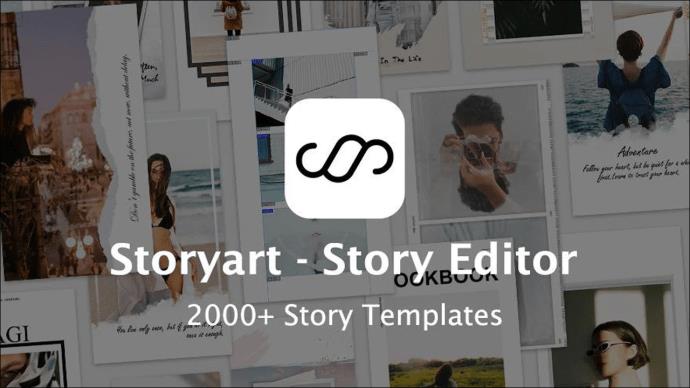
Canva
Canva ir dizaina platforma, kurai varat brīvi piekļūt, neraizējoties ar kaitinošām reklāmām. Bet tam ir arī premium versija, ja vēlaties neierobežotas funkcijas. Tajā ir tūkstošiem veidņu Instagram stāstiem, tāpēc jums nebūs jāuztraucas par izmēriem. Arī veidņu dizaini ir iespaidīgi, kā rezultātā tiek iegūti estētiski pievilcīgi stāsti.

Easil
Easil ir vēl viena dizaina vietne kvalitatīviem un ideāla izmēra Instagram story attēliem. Tā bezmaksas un maksas versija paveic smago darbu jūsu vietā, izmantojot Instagram stāstu veidnes vairāku kartīšu stāstiem un atsevišķiem attēliem. Jums būs tikai jāvelk un jānomet fotoattēli un jāapgriež tie veidnē.

Adobe Express
Adobe Express ir jaunināts Adobe Spark modelis ar ierobežotu bezmaksas un neierobežotu premium plānu. Varat piekļūt tās pielāgojamajām veidnēm no darbvirsmas, iOS un Android ierīcēm. Turklāt tas ļauj noņemt fonu no attēliem un videoklipiem.
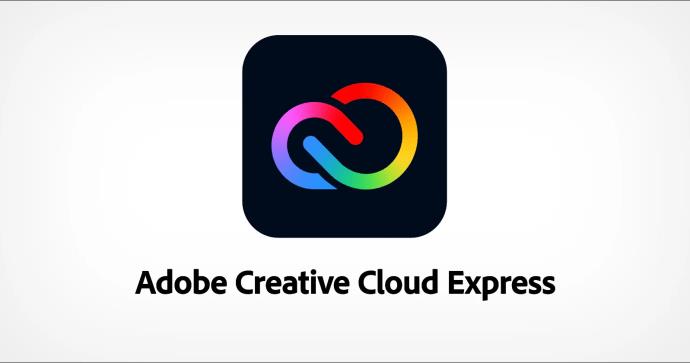
FAQ
Vai es varu saglabāt malu attiecību un izmantot citu vertikālo izmēru?
Kamēr saglabājat malu izmēru 9:16, varat izmantot citu vertikālo izmēru, piemēram, 720 x 1280 pikseļus, neizkropļojot attēlu. Tomēr tas var izskatīties izplūdis.
Vai man ir jāpieturas pie noteikta Instagram Stories faila formāta?
Lai iegūtu vislabāko attēlu spilgtumu un asumu, izmantojiet JPEG vai PNG failu formātus. Videoklipiem Instagram atbalsta arī MOV un MP4, un plūsmas videoklipiem ir pieejami GIF.
Izmēriet savus Instagram stāstu attēlus kā profesionālis
Instagram stāsti ir īsi un ilgst 24 stundas, tāpēc tie ir ērti, lai kopīgotu savas dienas svarīgākos notikumus. Tomēr atcerieties, ka izmēram ir nozīme, ja vēlaties izveidot saikni ar viņiem. Atkāpjoties no 1080 x 1920 pikseļiem vai malu attiecības 9:16, Instagram mainīs jūsu satura izmērus, neuztraucoties par tā kvalitāti.
Vai esat izmantojis pareizo izmēru saviem Instagram stāstu attēliem? Ja nē, kā tas ir ietekmējis jūsu satura kvalitāti un iesaisti? Pastāstiet mums komentāru sadaļā zemāk.